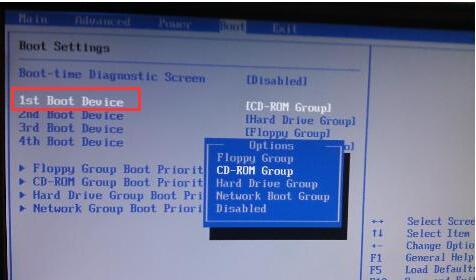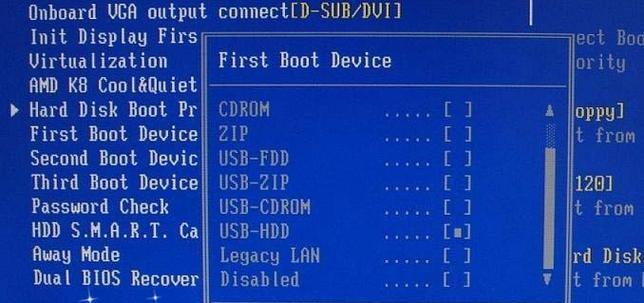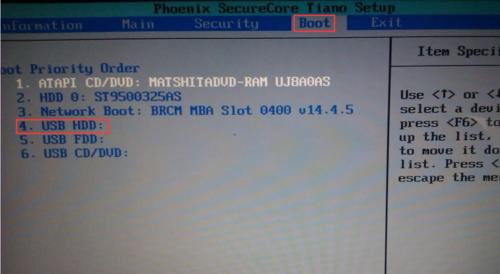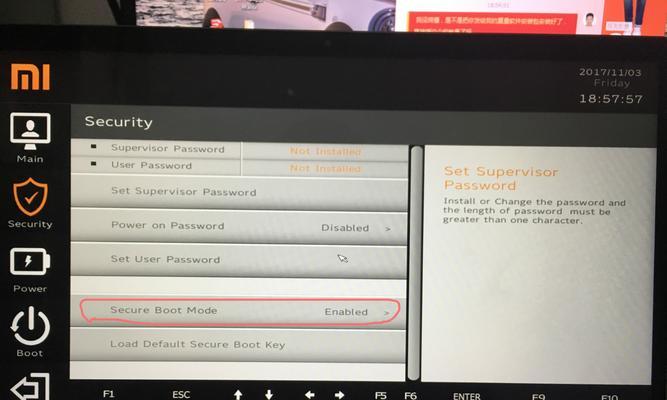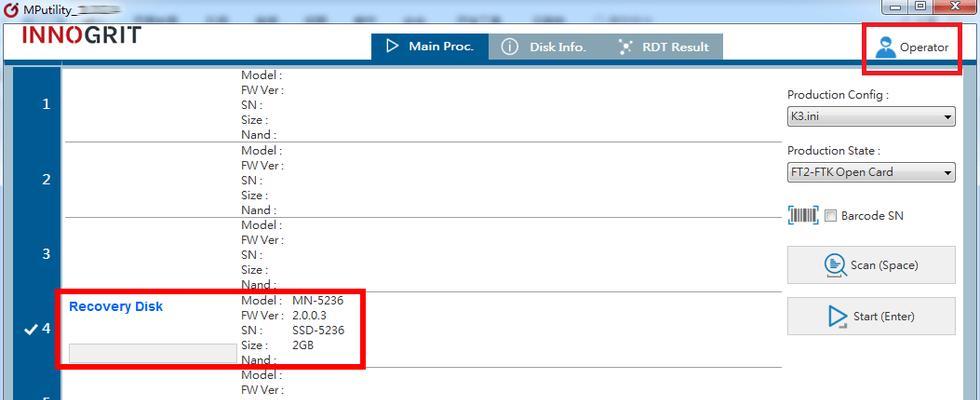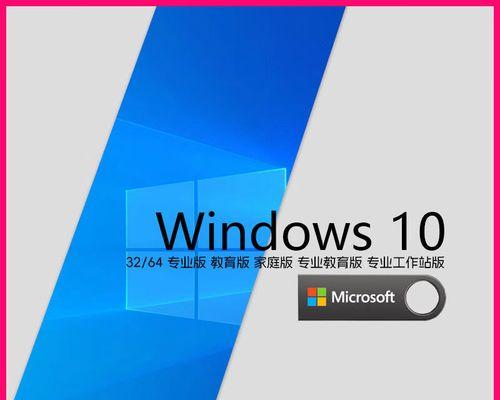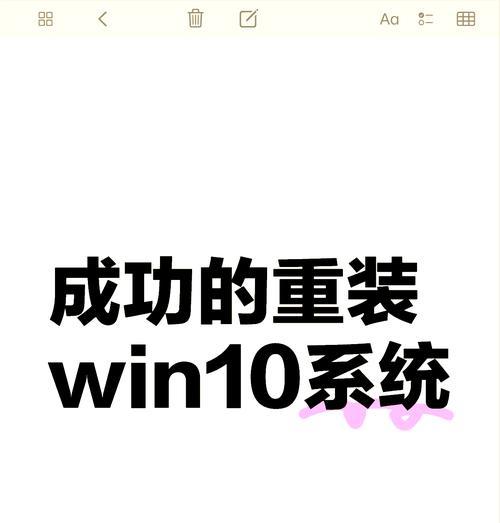在某些情况下,我们可能需要通过U盘来启动我们的笔记本电脑,比如系统崩溃无法正常启动、安装新操作系统或者进行数据恢复等。然而,很多人对于如何正确设置笔记本电脑以通过U盘启动并不太了解。本文将详细介绍如何进行这一设置。
检查电脑是否支持U盘启动
通过BIOS设置U盘启动的前提是要保证你的电脑支持这一功能。我们可以通过以下几个步骤来检查:
-进入BIOS设置界面。通常,在开机过程中按下Del键或者F2键可以进入BIOS设置界面。
-寻找“Boot”选项。在BIOS设置界面中找到“Boot”或者“Startup”选项,并进入该选项。
-检查是否有“USBDevice”选项。在“Boot”选项中查看是否有“USBDevice”选项,如果有则说明你的电脑支持U盘启动。
准备一个可引导的U盘
要使用U盘来启动笔记本电脑,首先需要准备一个可引导的U盘。具体操作步骤如下:
-下载一个可引导的镜像文件。可以从官方网站或者其他可信任的网站下载合适的镜像文件,比如Windows系统安装镜像文件等。
-使用专业的刻录软件将镜像文件刻录到U盘上。常用的刻录软件有Rufus、UltraISO等,根据软件提示将镜像文件刻录到U盘上即可。
进入BIOS设置界面
在准备好可引导的U盘后,接下来需要进入BIOS设置界面,具体操作步骤如下:
-关机并重新启动电脑。按下电源按钮将电脑关闭,然后再次按下电源按钮开机。
-进入BIOS设置界面。在开机过程中按下Del键或者F2键(根据电脑型号可能有所不同)进入BIOS设置界面。
设置U盘为启动项
在进入BIOS设置界面后,需要将U盘设置为启动项,具体操作步骤如下:
-进入“Boot”选项。在BIOS设置界面中找到“Boot”或者“Startup”选项,并进入该选项。
-设置U盘为第一启动项。将U盘选项拖动到第一启动项的位置上,或者选择U盘选项并按下"+"键将其设置为第一启动项。
-保存设置并重启电脑。按下F10键保存设置并退出BIOS界面,然后电脑将会重新启动。
通过U盘启动电脑
在完成上述设置后,接下来就可以通过U盘来启动笔记本电脑了,具体操作步骤如下:
-插入可引导的U盘。将准备好的可引导U盘插入笔记本电脑的USB接口中。
-重启电脑。按下电源按钮将电脑关闭,然后再次按下电源按钮开机。
-进入U盘引导菜单。在开机过程中,按下F12或者其他指定的键(根据电脑型号可能有所不同)进入U盘引导菜单。
-选择U盘作为启动设备。使用方向键选择U盘作为启动设备,然后按下Enter键确认。
-等待系统加载。电脑将会从U盘中加载系统或者其他引导工具,稍等片刻即可看到相应的界面。
通过上述步骤,我们可以轻松地设置笔记本电脑以通过U盘启动。这一功能对于系统修复、新系统安装以及数据恢复等操作非常重要。希望本文的教程可以帮助到大家,祝你使用愉快!